
Det finns tillfällen när du vill ta din musik med dig, men du kanske inte vill ta med din telefon - som när du ska jogga. Den goda nyheten är att du kan överföra musik till en Android Wear-klocka och lämna telefonen hemma.
RELATERAD: Så här ställer du in, justerar och använder din Android Wear-klocka
Innan vi går in på vilket sätt för att göra detta är det dock värt att notera att detta bara fungerar med Google Play Music - om du använder något annat (särskilt en annan streamingtjänst) för dina låtar, har du förmodligen tur.
Det är också värt att påpeka att den här funktionen endast är tillgänglig för musik du har köpt eller musik du har laddat upp till ditt Google Play-bibliotek. Annars behöver du en prenumeration på Google Play Music All Access, vilket gör att du kan ladda ner spellistor och album för offlineuppspelning.
Om du har uppfyllt alla kriterierna är du redo att gå.
Steg ett: Berätta för Spela musik att skicka låtar till din klocka
Denna resa börjar med i Google Play Musik, så res dit med mig, om du vill.
En gång i appen skjuter du upp den vänstra menyn och rullar sedan ner till Inställningar.
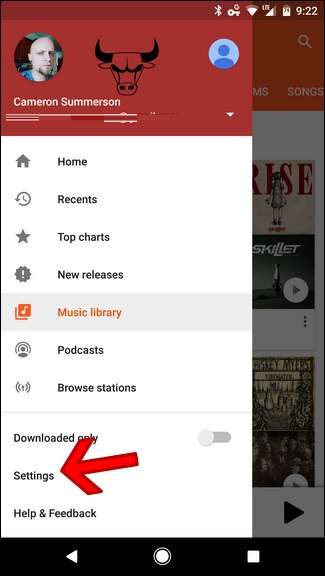
Därifrån, rulla ner på ett bra sätt tills du ser avsnittet "Android Wear". Tryck på den första växeln - Ladda ner till Android Wear - så att musik kan överföras till din klocka.
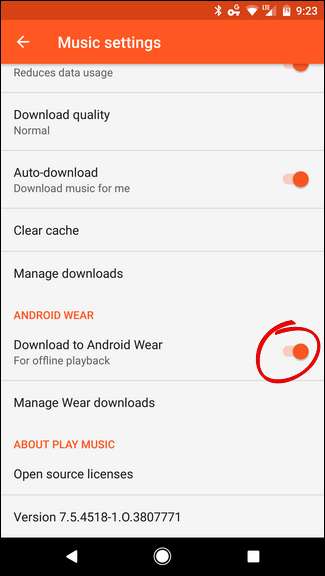
Om musiken du försöker få på din klocka redan är lagrad på din telefon (för lokal uppspelning) kan du trycka på alternativet Hantera slitnedladdningar för att börja överföra musik direkt.
Lokalt lagrat innehåll visas under avsnittet "Enhetslagring" och du behöver bara trycka på den grå klockikonen på höger sida för att starta överföringen. Lätt som en plätt.
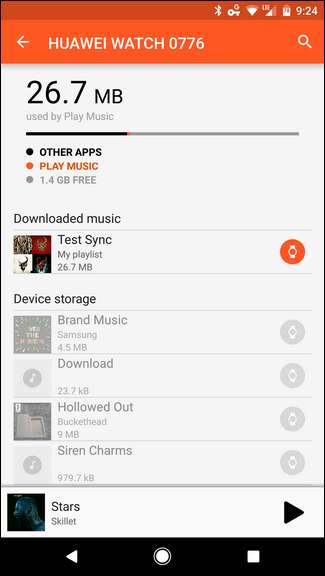
Steg två: Förbered dina spellistor eller album för överföring
Om din musik inte redan lagras lokalt, vill du göra dina spellistor (eller hela album) redo för överföring. Kom ihåg: det här alternativet kräver en betald prenumeration på Google Play Music All Access.
Navigera först till den spellista eller det album du vill spara - för spellistor, gå till musikbiblioteket (i utskjutningsmenyn till vänster) och sedan spellistor. För album, välj bara det album du vill spara. Lätt nog.
När du har hittat spellistan eller albumet du vill spara trycker du på nedtonad pil till höger om spellistan eller albumnamnet. Den börjar fylla i orange och kommer att vara helt full när nedladdningen är klar.
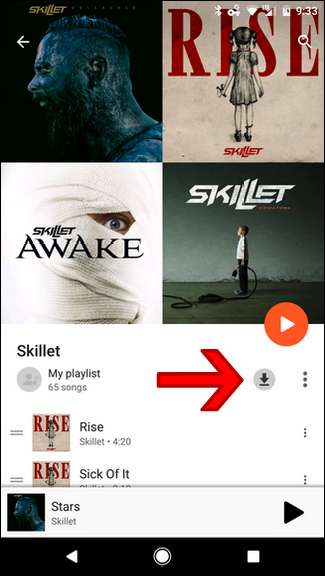
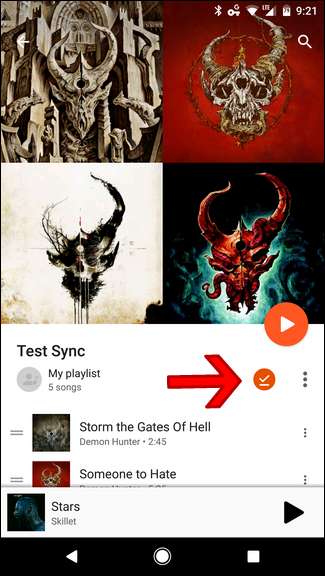
Därifrån behöver du inte göra något annat - eftersom du sa till Music att överföra dina offlinefiler till Android Wear kommer den automatiskt att skicka den nyligen nedladdade spellistan eller albumet till din klocka.
För att kontrollera denna utveckling kan du hoppa tillbaka till Inställningar> Hantera nedladdningar för slitage. Återigen blir den grå klockikonen långsamt orange när filerna överförs. När det är klart blir klockikonen helt orange.
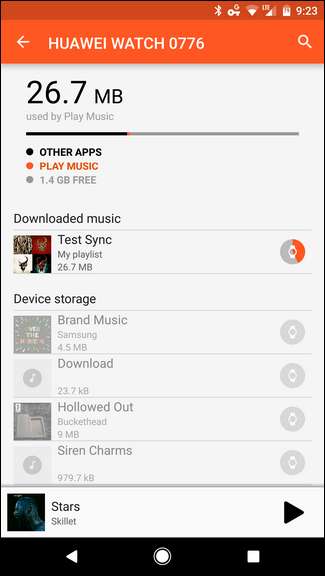
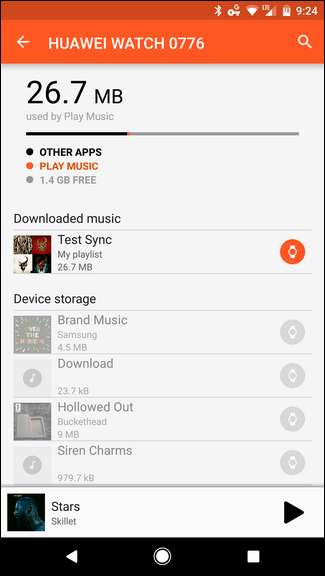
Om du vill ta bort nedladdningen från klockan trycker du bara på den orange ikonen och trycker på "Ta bort" i dialogrutan.
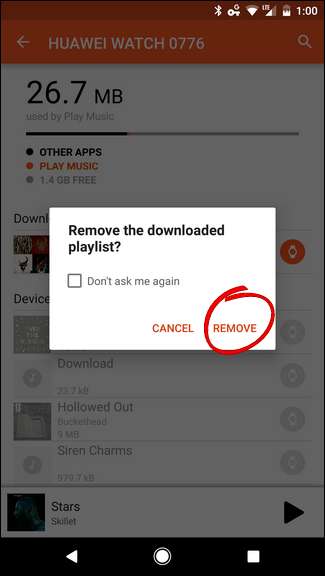
Steg tre: Spela musik på din klocka
Okej, nu när all musiken på din klocka är redo för dig, vill du lyssna på den, eller hur? Den delen är lätt.
RELATERAD: Hur man parar ihop ett Bluetooth-headset med Android Wear
Nu, om din klocka har en högtalare, du burk spela musiken direkt genom det ... men jag är inte säker på varför du skulle vilja (allvar, de högtalarna är små). Istället vill du parkoppla ett Bluetooth-headset med din klocka .
Med headsetet ihopkopplat och anslutet, skjut in från höger sida av klockans ansikte för att öppna appfacket. Rulla sedan ner tills du ser appen Play Music. Tryck på den.
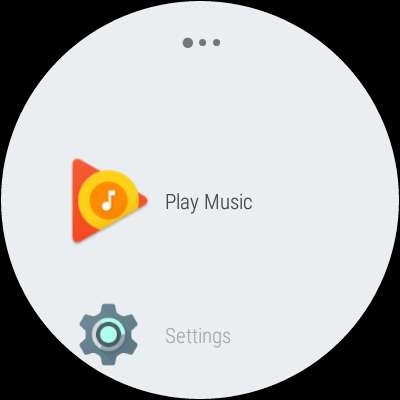
När du öppnar appen först kommer den att fråga om du vill spela musik på din telefon eller på Wear. Välj det senare.
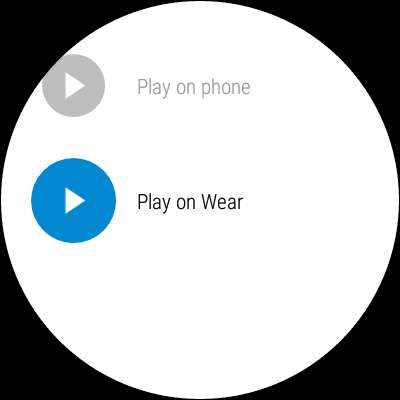
Vid det här laget är allt ganska enkelt: du kan välja en spellista eller ett album, blanda allt innehåll på klockan eller välja enskilda låtar. Allt hänger på dig. Det är valet, baby: hur som helst du vill ha det ... ja, så länge det är via Google Play Musik.

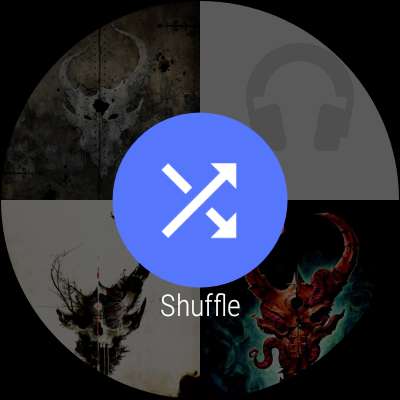
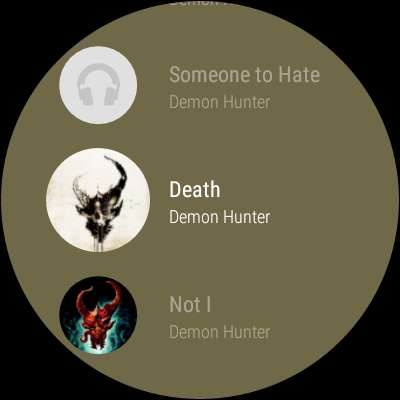
Det är värt att nämna att de flesta Android Wear-klockor har bara 4 GB lagringsutrymme , och lite av det tas upp av operativsystemet och installerade appar. Så när som helst kan du bara ha ett par gigabyte att spara din musik på. Det är som om vi har kommit i full cirkel här, tillbaka till 2GB-iPods dagar. Välj och välj din musik noggrant, killar.







